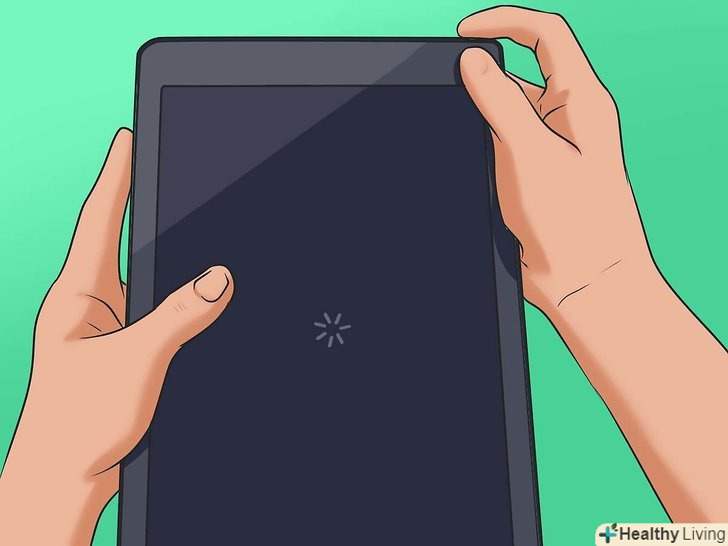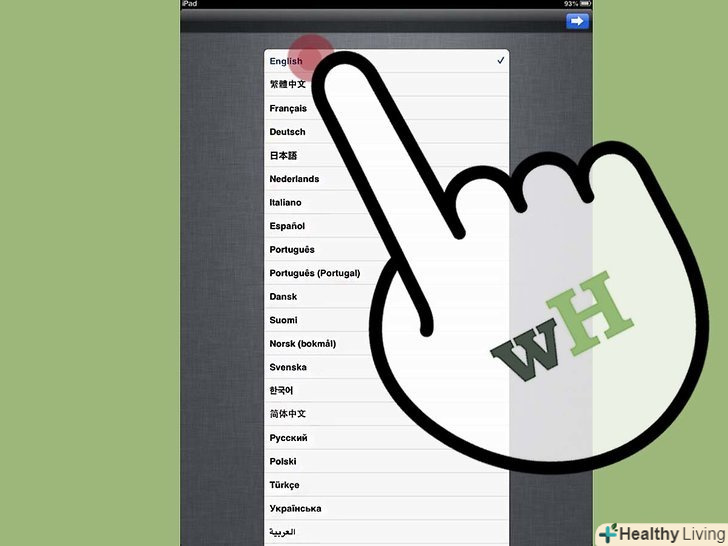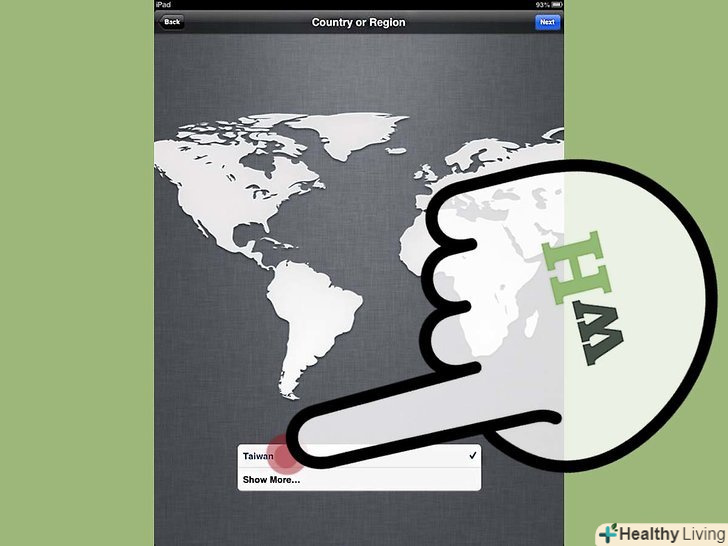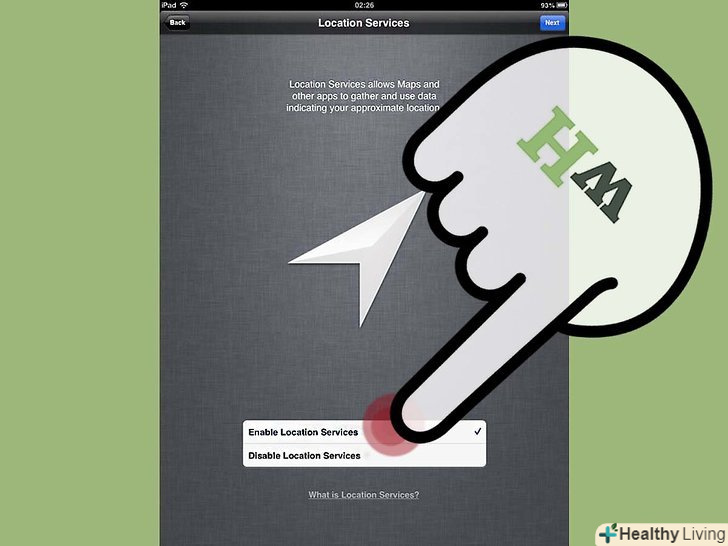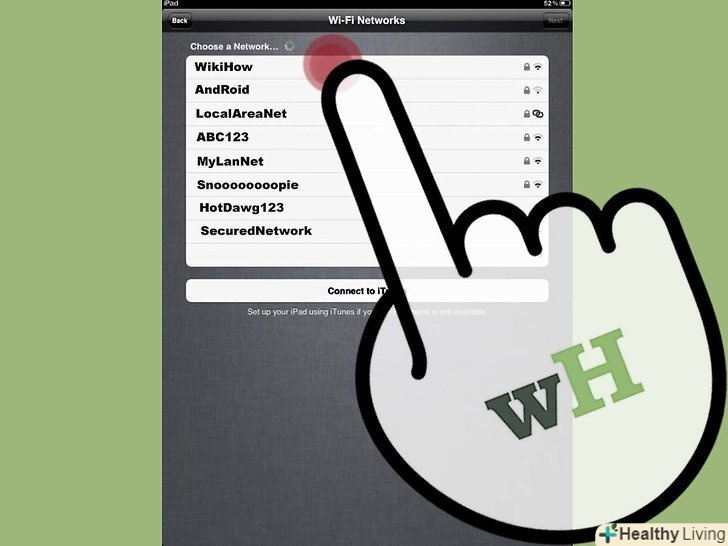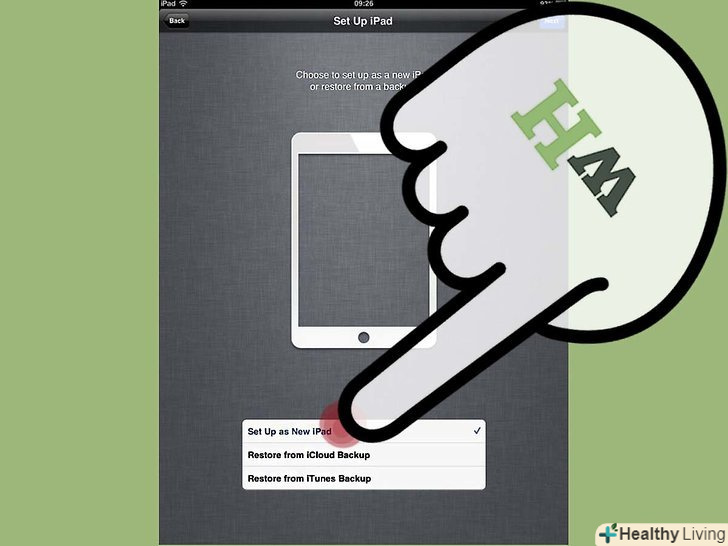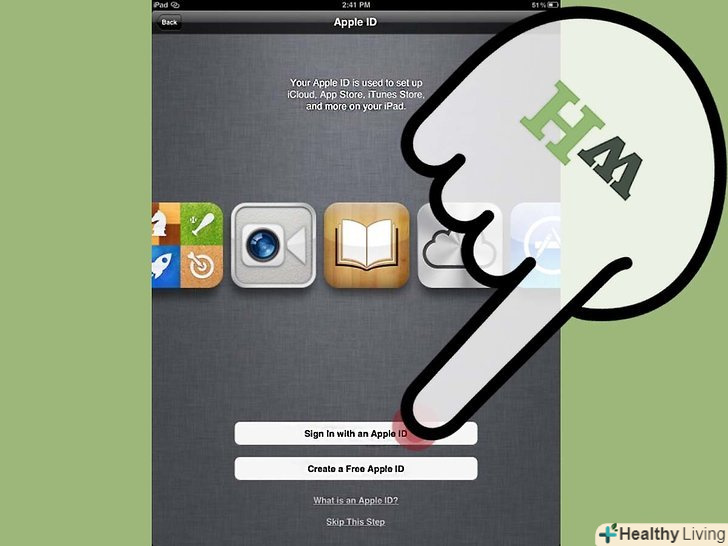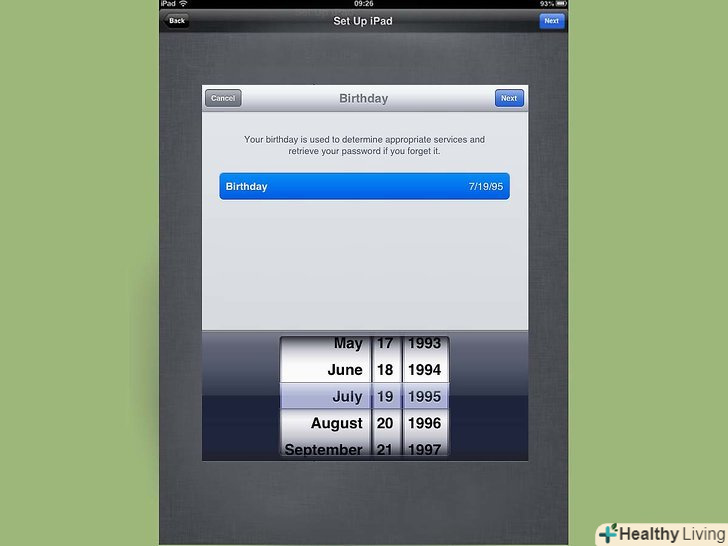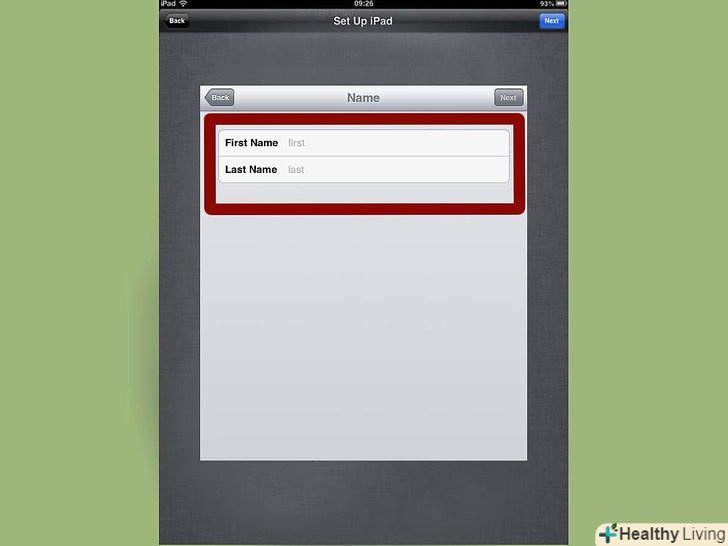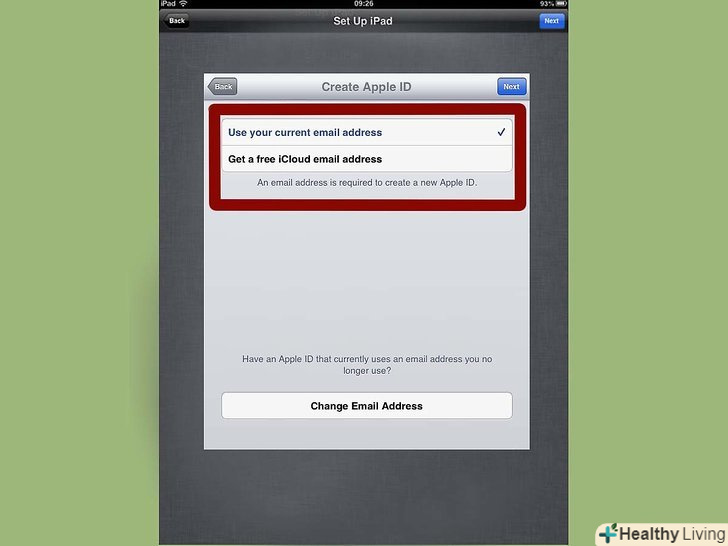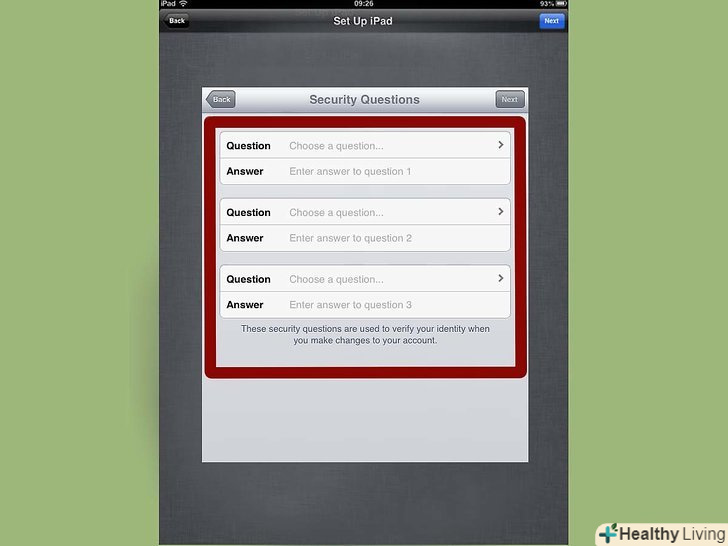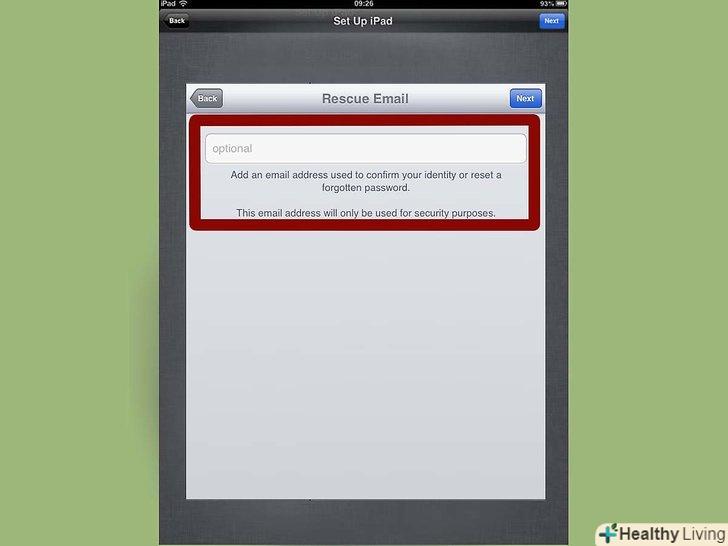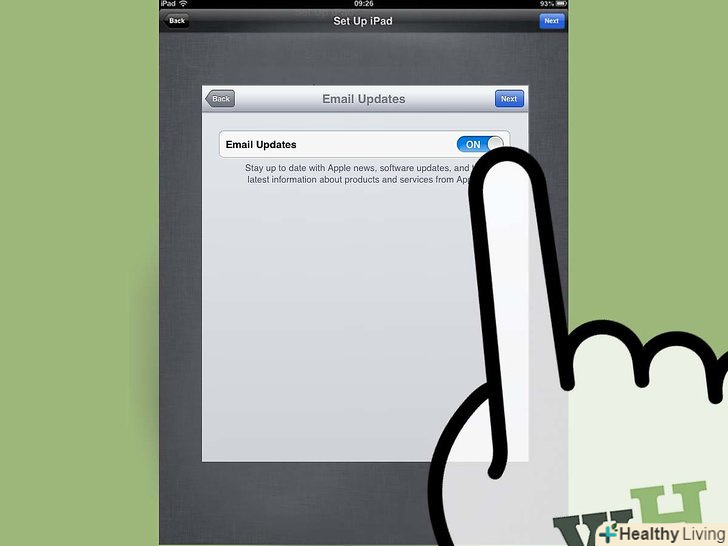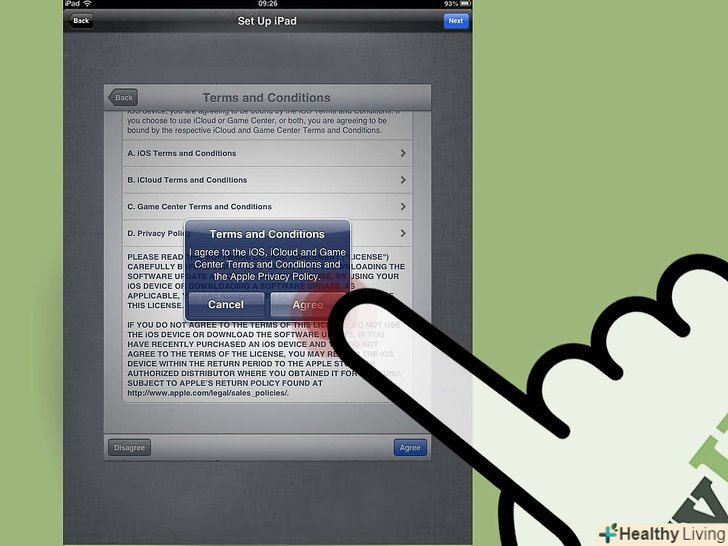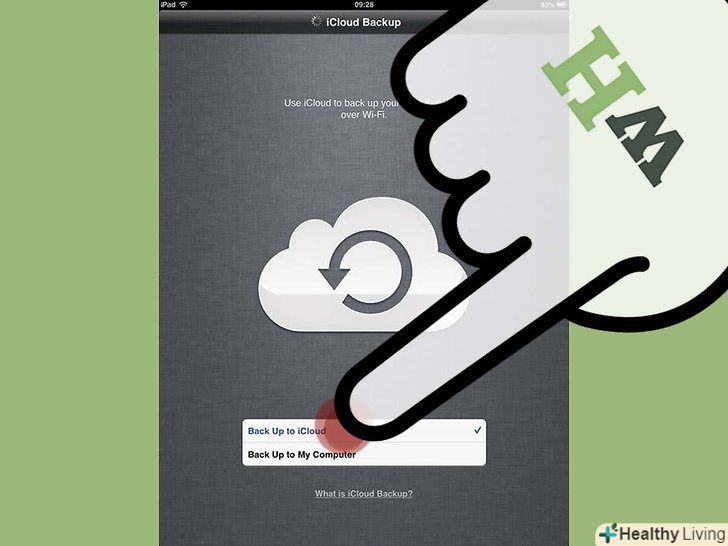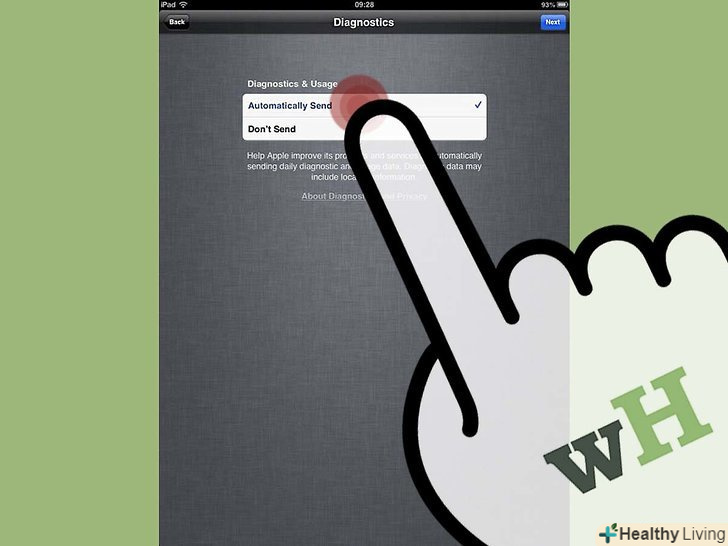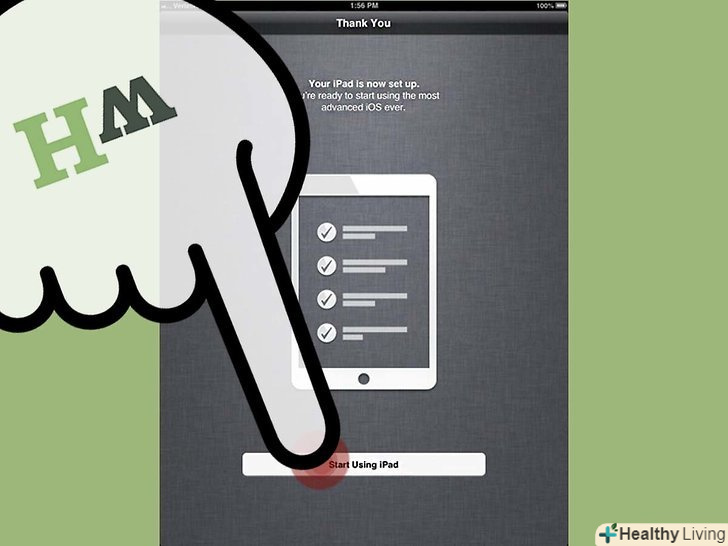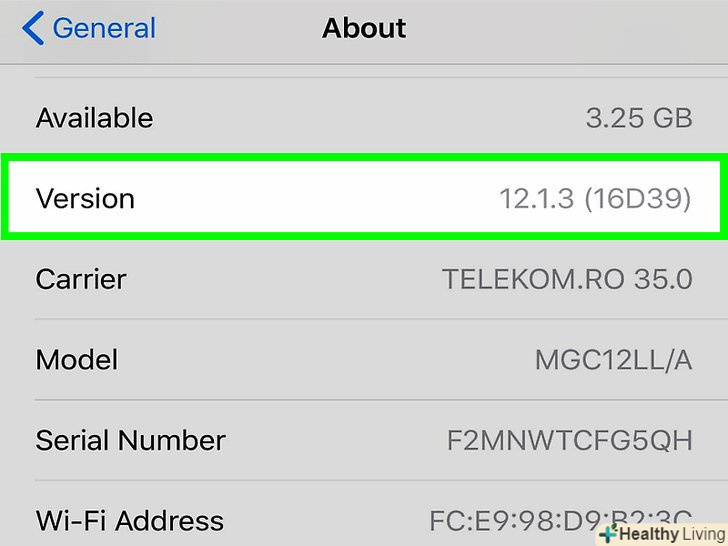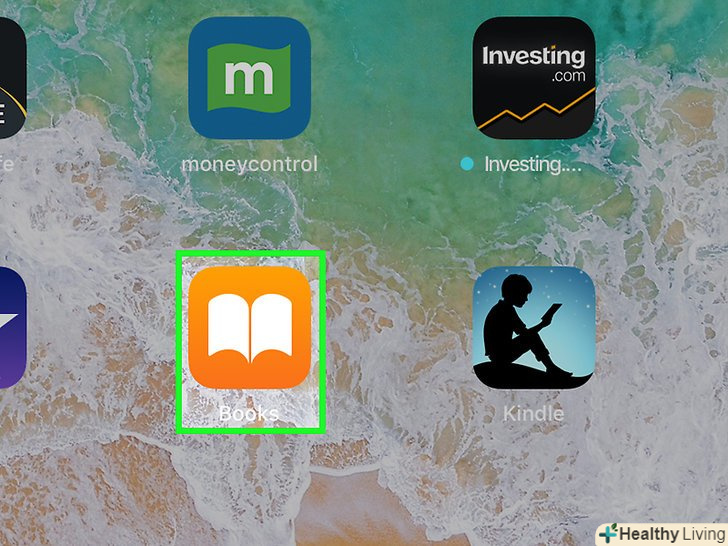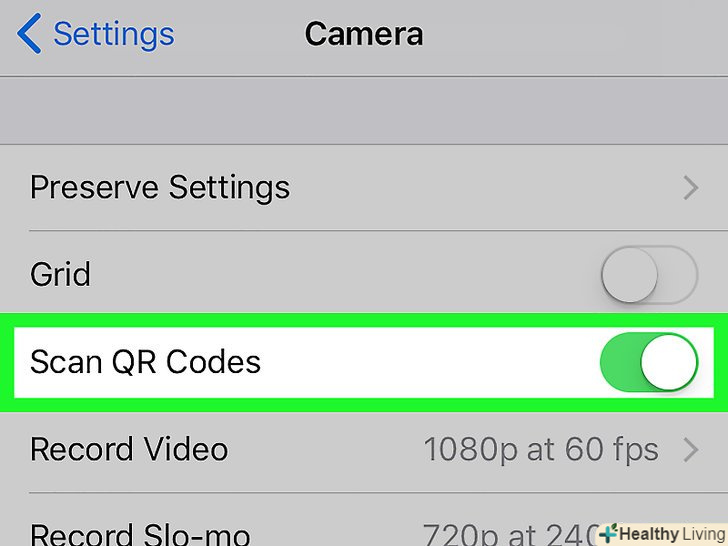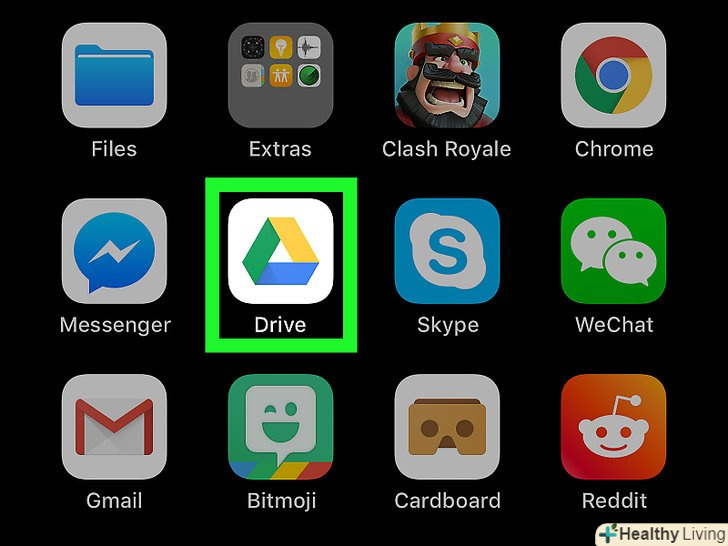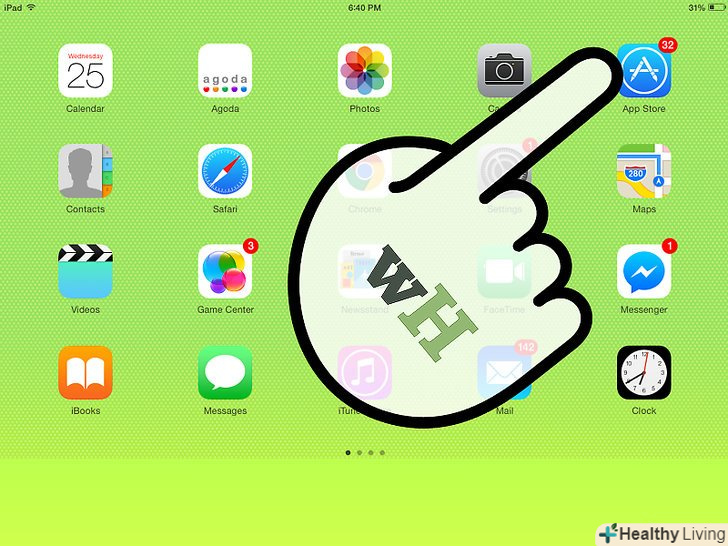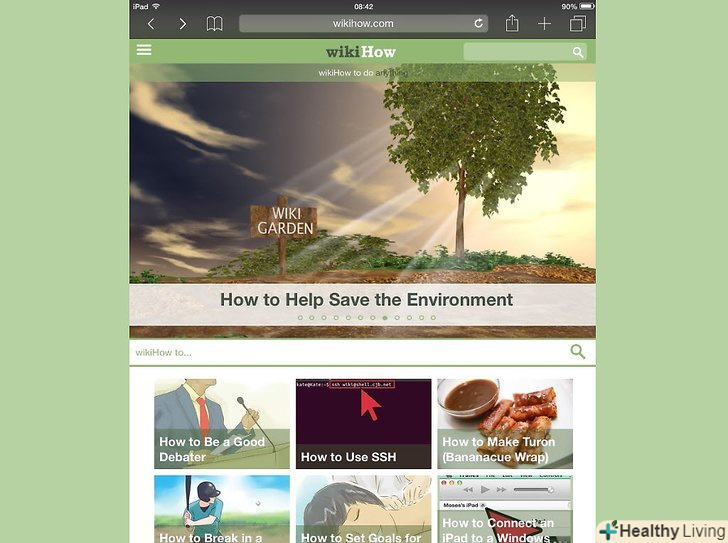Коли ви купуєте новий iPad, вам доведеться виконати початкову настройку для того, щоб почати використовувати пристрій. Асистент Установки допоможе в даному питанні, а також, ви зможете підключиться до Wi-Fi, Створити Apple ID і встановити сховище iCloud.
Кроки
Частина1 З 2:
Включення і перші дії
Частина1 З 2:
 Увімкніть Ваш пристрій.кнопка живлення знаходиться зверху пристрою.
Увімкніть Ваш пристрій.кнопка живлення знаходиться зверху пристрою. Пересуньте повзунок "configure" направо після того, як iPad включиться.ви побачите Setup Assistant.[1]
Пересуньте повзунок "configure" направо після того, як iPad включиться.ви побачите Setup Assistant.[1] Виберіть бажану мову. iPad дозволить вибрати один з 20 мов, включаючи англійську та російську.
Виберіть бажану мову. iPad дозволить вибрати один з 20 мов, включаючи англійську та російську. Виберіть вашу країну і Регіон.
Виберіть вашу країну і Регіон. Виберіть, чи хочете ви включити Location Services. включаючи Location Services, ви дозволяєте встановленим додаткам отримати доступ до вашого GPS і змінювати власні налаштування в залежності від вашого географічного положення. [2]
Виберіть, чи хочете ви включити Location Services. включаючи Location Services, ви дозволяєте встановленим додаткам отримати доступ до вашого GPS і змінювати власні налаштування в залежності від вашого географічного положення. [2] Виберіть Wi-Fi мережу зі списку доступних підключень на екрані.
Виберіть Wi-Fi мережу зі списку доступних підключень на екрані.- Пропустіть цей крок, якщо у вас немає доступу до бездротової мережі.
Частина2 З 2:
Створення Apple ID, iCloud та інше
Частина2 З 2:
 Натисніть на " Set Up as New iPad.”
Натисніть на " Set Up as New iPad.” Натисніть на " Create a Free Apple ID." Apple ID дозволяє купувати Додатки та інше в App Store і iTunes.
Натисніть на " Create a Free Apple ID." Apple ID дозволяє купувати Додатки та інше в App Store і iTunes.- Увійдіть під своїм Apple ID, якщо він у вас є, і пропустіть до кроку 9.
 Введіть дату народження. Дата народження буде використовуватися для різних проблем з безпекою, наприклад, якщо ви забудете пароль.
Введіть дату народження. Дата народження буде використовуватися для різних проблем з безпекою, наприклад, якщо ви забудете пароль. Введіть ім'я та прізвище.
Введіть ім'я та прізвище. Введіть існуючу адресу електронної пошти або виберіть опцію, щоб створити нову пошту на iCloud. адреса електронної пошти необхідний для управління аккаунтом, і буде використаний під час відновлення інформації про пароль.
Введіть існуючу адресу електронної пошти або виберіть опцію, щоб створити нову пошту на iCloud. адреса електронної пошти необхідний для управління аккаунтом, і буде використаний під час відновлення інформації про пароль. Виберіть три секретних питання і дайте відповідь на кожен. секретні питання можуть бути використані пізніше, щоб підтвердити вашу особистість і допомогти з відновленням аккаунта.
Виберіть три секретних питання і дайте відповідь на кожен. секретні питання можуть бути використані пізніше, щоб підтвердити вашу особистість і допомогти з відновленням аккаунта. Введіть другорядну адресу електронної пошти.дана пошта може бути використана, коли основна була зламана або ви не можете отримати до неї доступ.
Введіть другорядну адресу електронної пошти.дана пошта може бути використана, коли основна була зламана або ви не можете отримати до неї доступ. Вкажіть, чи хочете ви отримувати сповіщення на вашу пошту.якщо ви включите цю функцію, то отримаєте розсилку від Apple про нові продукти і програми.
Вкажіть, чи хочете ви отримувати сповіщення на вашу пошту.якщо ви включите цю функцію, то отримаєте розсилку від Apple про нові продукти і програми. Перевірте та прийміть умови обслуговування.
Перевірте та прийміть умови обслуговування. Вкажіть, чи хочете ви використовувати функцію iCloud.iCloud є сховищем, яке автоматично зберігає документи, медіа та особисту інформацію на серверах Apple, що може бути корисним, якщо ви втратите ваш iPad.
Вкажіть, чи хочете ви використовувати функцію iCloud.iCloud є сховищем, яке автоматично зберігає документи, медіа та особисту інформацію на серверах Apple, що може бути корисним, якщо ви втратите ваш iPad. Вкажіть, чи хочете ви відправляти дані про вашу активність в Apple.дані відомості будуть використані для розробки нових продуктів.
Вкажіть, чи хочете ви відправляти дані про вашу активність в Apple.дані відомості будуть використані для розробки нових продуктів. Натисніть на " Start Using iPad." ви побачите домашній екран вашого iPad, а також вбудовані програми. Ось і все. [3]
Натисніть на " Start Using iPad." ви побачите домашній екран вашого iPad, а також вбудовані програми. Ось і все. [3]
Поради
- Налаштуйте домашній екран вашого iPad, змінюючи положення іконок на ваш розсуд. Додатки можуть бути пересунуті, натискаючи і утримуючи натискання на іконці, потім перетягуючи її на нове місце. Наприклад, якщо ви рідко використовуєте додаток FaceTime, то перемістіть іконку даного додаток на більш віддалену сторінку домашнього екрану.
- Увімкніть замок. Таким чином, ви додасте певний захист вашої інформації. Натисніть на" Settings", виберіть" General " і клікніть на Включити замок. Вас попросять ввести чотиризначний код, який необхідно вводити під час кожного використання iPad.